PhotoImpact-Tutorials






Tutorials von Rosie Hardman, Debbie Hardisty,MaryLou White ect.
Übersetzt von mir und übertragen in PIX3
PI-Schule
Oringinal-Tut "A simple snow scene" in PI 6/7
LEVEL: Anfänger
Die meistgebrauchten Werkzeuge: Pfadwerkzeug: Pinselwerkzeug: Verform Werkzeug: Trickkiste/Typgallerie: Pfad Werkzeug/Freihändig zeichnen (Optional)
Anmerkung: Dieses Tutorial ist auch einfach mit PI6 nachzuarbeiten. Benutze da das Spline Werkzeug statt dem Freihändig zeichnen Werkzeug. (Schritte 23-25).
Anleitung





Das Haus - PART EINS
1. Erstelle eine neue Grafik mit 275B x 250H Pixel.
2. Klicke auf Bearbeiten/Füllen/Farbverlauf und fülle die Leinwand mit den Farben, die Du links siehst, der Verlauf geht von oben nach unten.
3. Benutze das Pfad Werkzeug, Form - Rechteck: Modus 2D: zeichne ein Rechteck in der Größe 120B x 65H Pixel.
4. Benutze das Pfad Werkzeug - die gleichen Einstellungen wie zuvor und zeichne ein Rechteck in der Größe 55B x 25H Pixel für ein Fenster.
5. Klicke auf das Pinsel Werkzeug/Pinsel, Größe 7: Farbe helles Braun: Transpazenz - 0: Vignette - 50.
Klicke auf Effekt - Kreativ-Konturen ummalen.
6. Rechtsklick/Verdoppeln, verdoppele dieses Rechteck zweimal.
7. Benutze das Verform Werkzeug um die Größe von einem der Duplikate, in der Breite auf 30 Pixel zu verringern.
8. Plaziere die drei Teile, wie Du es links in der Grafik siehst.
9. Zeichne noch ein Rechteck - 20B x 22H Pixel - gleiche Füllfarben - und plaziere es als Tür, so wie Du es hier siehst



Das Haus - PART ZWEI
10. Benutze das Pfad Werkzeug - zeichne ein Rechteck 135B x 40H Pixel (Dach).( Ich habe die Farbe dieses und der folgenden Rechtecke in grün gezeichnet, um es besser zu veranschaulichen - aber Du solltest die Farbe nicht wechseln).
Nun benutze das Verform Werkzeug (Perspektive), um das Dach in Form zu bringen, Ziehe vorischtig einen der oberen Eckpunkte leicht zur Mitte.
11.Zeichne ein anderes Rechteck - 12B x 17H Pixel (Schornstein). Dies sollte die gleiche Braun/Schwarzfüllung haben wie unser Haus.
12. Nun ein anderes dünneres, um es auf den Schornstein zu legen.
13. Und eines, dass über der Tür sitzt.
14. Und zum Schluss eines über das untere Fenster. Puh! Das ist eine Menge Arbeit an dem Haus!
15. Plaziere alles so, wie Du es hier siehst und gönne Dir einen Atemzug lang eine Pause - der Winter kommt gleich um die Ecke!

Laß es schneien!!!
16. Zuerst aktiviere das Dach.
Öffne die Trickkiste/Typgallerie - und klicke auf Schnee 2 ...oooheeeeeee der Winter kommt an!
17. Klicke auf das Teil über dem Fenster und tue das Gleiche - nimm diesmal Schnee 1...
18. Nun die kleinen Teile über der Tür und dem Schornstein - benutze wieder Schnee 1...
19. Rechtsklick/Alle Objekte makieren/Als Einzelbild einbinden.
Dein Bild sollte nun so aussehen, wie hier links....brrrrrrrr... und es wird schon kälter.....





Landschaft
OK - nun soll es eine Winterlandschaft werden - laß uns eine solche Szene kreiren! ... (Danke an Deb DeHaven, sie wies darauf hin, daß man hier auch PSP Tubes für die Bäume nehmen kann, indem man sie in PI imporiert!)
20. Es gibt einige Formen im Formenarchiv mit denen man gut Bäume erstellen kann (Du hast vielleicht einige Tannenzweige importiert, die Du benutzen kannst) - aber wir können in diesem Tutorial zum größten Teil die Form Raute benutzen und die haben wir alle.
Benutze das Pfad Werkzeug - zeichne eine schmale Raute in der Größe 95B x 220H - Modus-2D: und wende darauf Schnee 2 an.
21. Wiederhole diesen Schritt mit eine weitere Raute - ein wenig abgeändert in der Größe - und wende Schnee 2 jetzt zweimal an. Du wirst sehen, daß sich dann die Aussenlinien etwas unterscheiden.
Durch das Zeichnen verschiedener Größen der Raute und dem Anwenden von Schnee 1 und Schnee 2 - kannst Du viele Bäume erstellen, die sich in Größe, Aussehen und Form unterscheiden.
22. Plaziere einige der Bäume hinter dem Haus, indem Du sie aktivierst und dann Rechtsklick/Reihenfolge/Nach unten anwendest.
Links ist meine Schnee Landschaft, ich habe ihr fünf dieser Bäume hinzugefügt.
23. Nun - benutze das Pfad-Werkzeug: Freihändig zeichnen (Nutzer von PI6 können das Pfadwerkzeug/Spline für diese Arbeitsschritte benutzen) - und zeichne eine Form, die die ganze vordere Szene bedeckt - Wende Schnee 1 hier an. (Siehe links) - oder sei ganz einfach faul und benutze dafür die Form Rechteck!
24. Nun zeichne den Teil, der links von der Tür weg nach vorne geht - Wende Schnee 1 an.
25. Benutze die gleiche Methode um eine Form auf der rechten Seite zu zeichnen und wende Schnee 1 an.

Fertigstellung Deines Bildes
Nun klicke in der Trickkiste auf Partikel Gallerie/Schnee und klicke auf eines der Fenster mit dem Schnee - hier kannst Du auswählen, wie stark Du es schneien lassen möchtest!
Du kannst jetzt dem Bild jetzt noch einen festlichen Rahmen geben - etwas hinzufügen, was Dir gefällt - vielleicht einen Schneemann oder einen Weihnachtsmann? Es liegt nun an Dir, was Du aus diesem Bild machst!

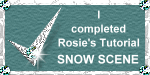
Winternacht
Für diese Version des Bildes habe ich importierte Bäume benutzt, einen Sternenhimmel bei Nacht und habe ein wenig schattiert, für eine bessere Perspektive.
Tutorial Award
Wenn Du dieses Tutorial nachgearbeitet hast, dann kannst Du Dir gern diesen Award herunterladen und ihn auf Deiner Webseite online bringen.
Dieser Award wird als Anerkennung verliehen. Rechtsklick und Bild speichern unter, um ihn auf Deiner Festplatte zu speichern. Bitte verlinke den Award nicht direkt.
Original tutorial © Rosie Hardman-Ixer, 2001/2002/2003
Übersetzung:©Schnups/Mumsqui 13.12.2014